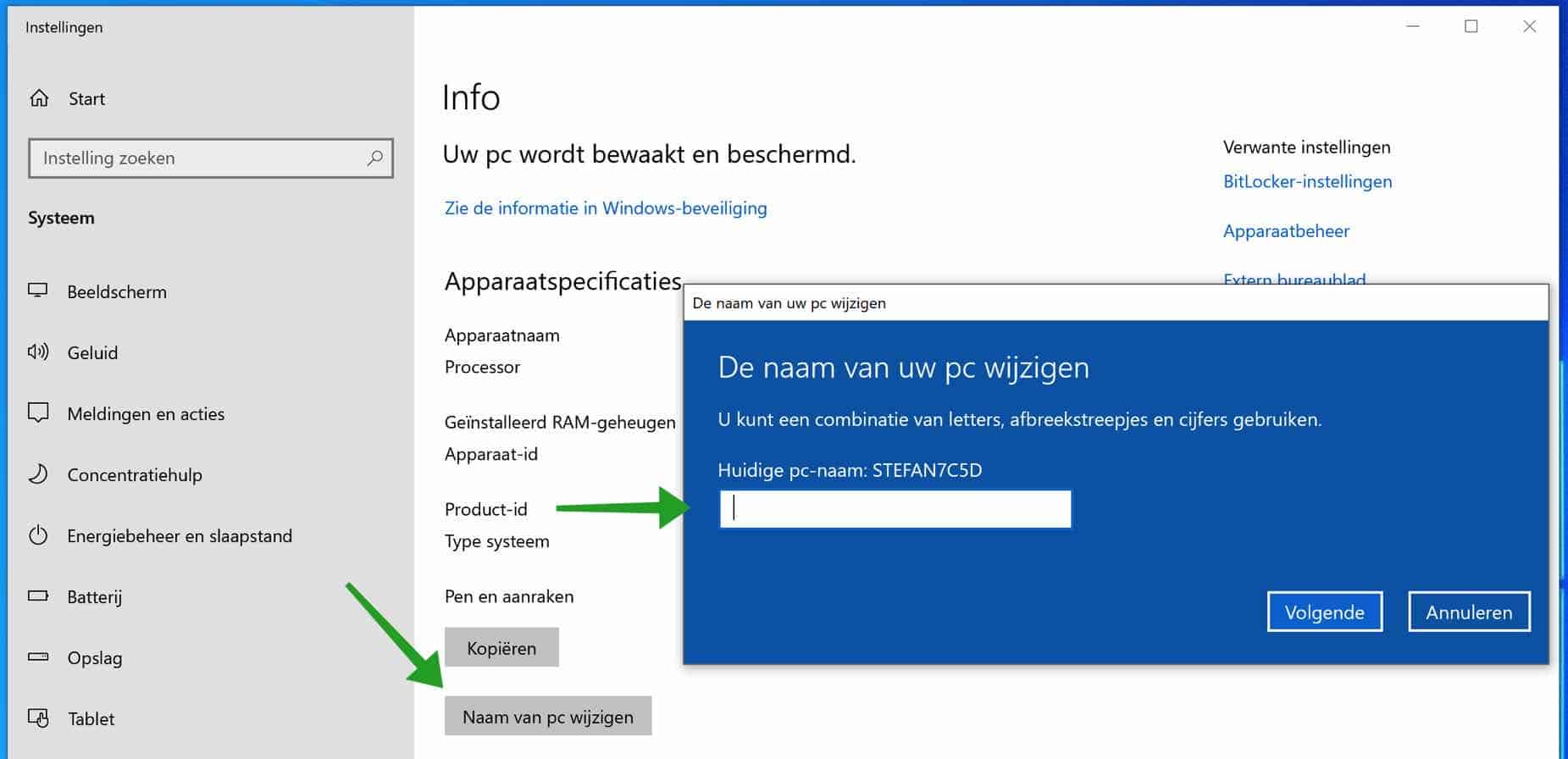Às vezes você deseja alterar o nome do seu computador por algum motivo. Isto pode acontecer, por exemplo, se você assumir o controle do computador de alguém ou se quiser tornar o nome do seu computador conhecido no ambiente de rede. Quando você compra um computador, o nome do fabricante geralmente é incluído no nome do computador. Você pode alterar esse nome de computador padrão.
Você pode alterar com segurança o nome do seu computador. A alteração do nome do computador não tem consequências para o hardware, licenças, atualizações ou software instalado no seu computador. A única coisa que você precisa levar em consideração é que um nome diferente será exibido na sua rede, o nome antigo do computador será substituído na rede pelo novo nome do computador.
Altere o nome do seu computador Windows
Para alterar o nome do seu computador no Windows, digite: Informações sobre o seu PC na parte inferior da barra de pesquisa do Windows. Clique no resultado.
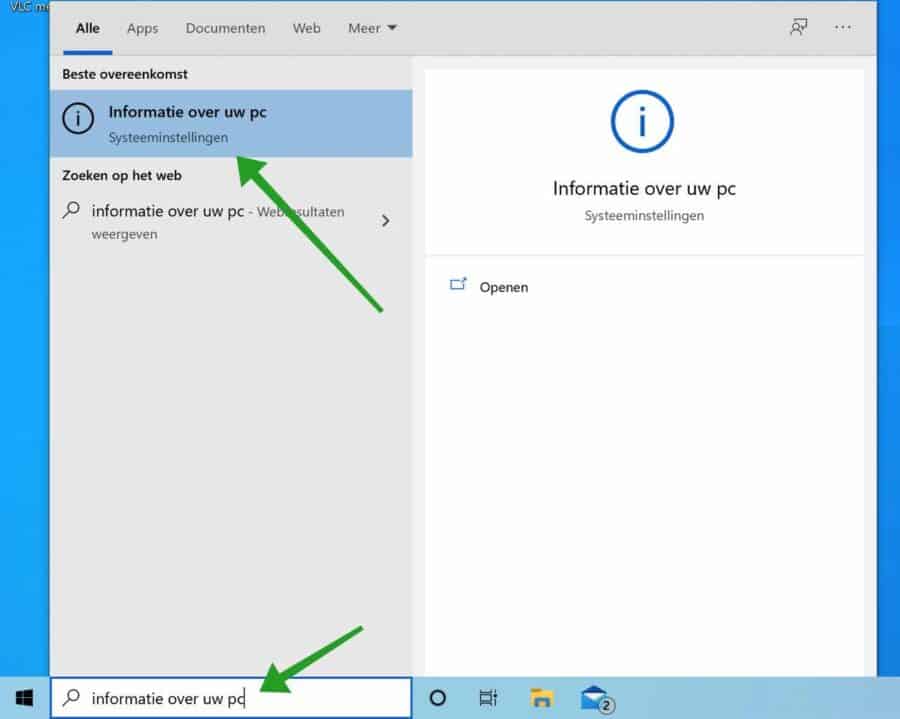
Nas informações sobre o seu computador, clique no botão: Renomear PC. Em seguida, digite o novo nome do seu computador e clique no botão seguinte.
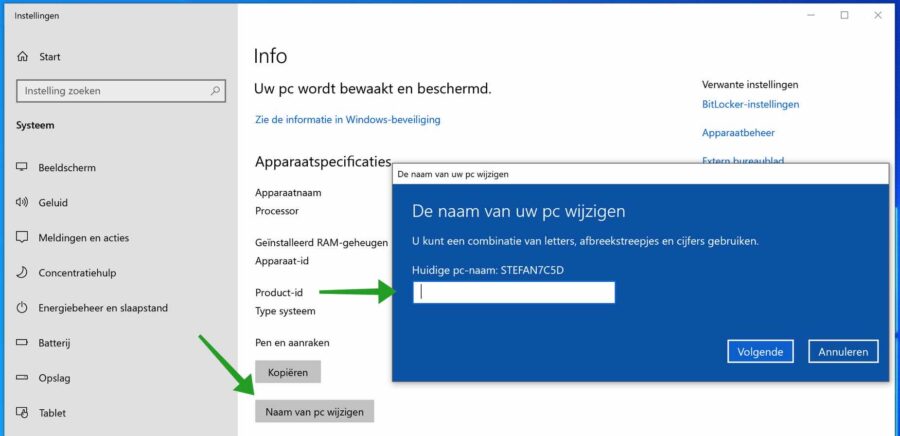
Para alterar permanentemente o nome do computador, você deve reiniciá-lo. Clique no botão Reiniciar agora.
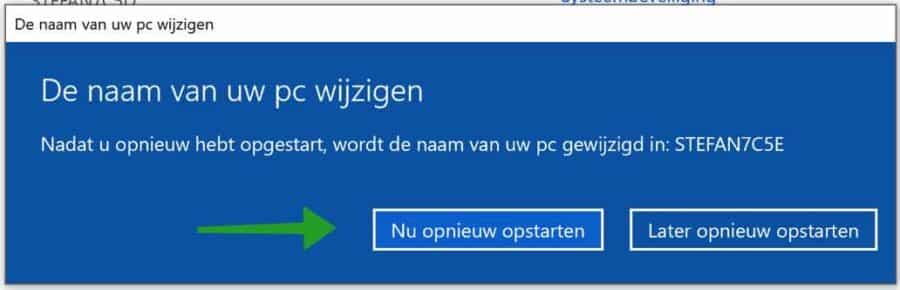
Renomear computador remoto
Às vezes, como administrador de domínio ou administrador de sistema, você deseja alterar o nome de um computador por meio de uma conexão remota, por exemplo, pela rede. Para alterar o nome de um computador em uma rede, você deve usar o PowerShell.
Observe que você deve ser um administrador de domínio.
Abra uma janela do PowerShell. Clique com o botão direito no botão Iniciar do Windows. Clique em Windows PowerShell (Administrador).
Na janela do PowerShell, digite o seguinte e preencha as informações em negrito. Um administrador de domínio sabe o que precisa ser preenchido aqui.
Rename-Computer -ComputerName "computernaam" -NewName "nieuwe-naam" -DomainCredential DOMEIN\BEHEERDERSACCOUNT -Restart
Espero que esta informação tenha ajudado você. Obrigado por ler!